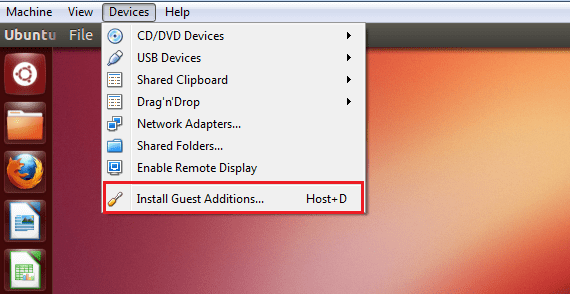
Hvis du følger disse sidene, har du allerede sett mer enn én omtale av VirtualBox, et av alternativene til virtualisering Mer populær. Og et viktig spørsmål for å kunne bruke det på en mest mulig fullstendig måte er det av installer gjestetillegg.
Det er et komplement som gir oss en sterkere integrasjon mellom vertsoperativsystemet og de som vi bruker som gjester, slik at vi fra sistnevnte kan få tilgang til de delte mappene til 'vertsplattformen', blant flere andre fordeler.
La oss se hvordan du installerer gjestetillegg i Ubuntu, dette er den virtuelle maskinplattformen. Til å begynne med starter vi den virtuelle maskinen og utfører deretter:
sudo apt-get update && sudo apt-get dist-upgrade
Deretter starter vi systemet på nytt, og deretter vi kjører Virtualbox. Vel framme, går vi til verktøylinjen: 'Enheter → Installer gjestetillegg'. Når du gjør det, blir vi spurt om vi vil kjøre et verktøy som vil bli lansert direkte fra 'VBOXADDITIONS_4.2.6_82870' eller noe lignende (avhengig av hvilken versjon vi kjører). Vi godtar (ved å klikke på "Kjør".
Etterpå er vi allerede i posisjon til installer Virtualbox-utvidelsespakker, som legger til støtte for USB 2.0-enheter, for blant annet RDP og PXE. For å gjøre dette må vi bare gå til Virtualbox-nedlastingssiden, laste ned og deretter gå til Fil → Innstillinger → Utvidelser, og klikk på pakken som vi har lastet ned.
Mer informasjon - Slik installerer du Virtualbox på Debian og Ubuntu (og derivater)
Det bør være mer eksplisitt ("reboot system").
Hei, kan du vite at hvis det i Elementary OS installerer Guest Additions of virtual box, vil det bruke samme metode?
Vel, jeg er midt i en kamp om hvordan i helvete å sette skjermen i full oppløsning av meg, jeg har elementær Freya, og for mer sudoer og apt-get setter jeg den til terminalen, jeg kan ikke løse ... Jeg setter pris på hjelp,
Hei, for 1 måned siden byttet jeg til Kubuntu på grunn av flere feil jeg hadde i OpenSuse 13.1, og før det var umulig å bytte til OS42.1, måtte jeg velge Kubuntu LTS 16.04.
Heldigvis fungerer alt bra, men jeg KAN ikke installere de velsignede "Gjestetilleggene". Jeg har allerede prøvd 375418 former, og det er ingen sak. Først installerte jeg alt fra MUON og ingenting!
Jeg slettet alt og lastet ned den siste versjonen av VBOX andre ting fra den offisielle nettsiden og heller ikke !!!
Jeg har også prøvd alle alternativene, og jeg får alltid den samme feilen !!!!
Kunne ikke montere mediet / stasjonen '/usr/share/virtualbox/VBoxGuestAdditions.iso' (VERR_PDM_MEDIA_LOCKED).
Resultatkode:
NS_ERROR_FAILURE (0x80004005)
Komponent:
ConsoleWrap
Grensesnitt:
IConsole {872da645-4a9b-1727-bee2-5585105b9eed}
Mottaker:
IMachine {f30138d4-e5ea-4b3a-8858-a059de4c93fd}
Jeg virtualiserer ElementaryOS, men jeg kan ikke endre skjermoppløsningen !!!! alt er i 640 × 480!